Takket være udviklingen af desktop-software har det været lettere at optage lyd fra din computer. Denne artikel har til hensigt at identificere og dele top 6 desktop lydoptager programmer til pc'er og Mac-computere. Lydoptagelsessoftware er nødvendig ting, når det kommer til at fange lyd og relaterede opgaver. Uanset om du ønsker at udføre grundlæggende lydoptagelse eller den professionelle musikoptagelse, hjælper softwaren dig meget og giver dig mulighed for at oprette professionelle lydfiloutput.
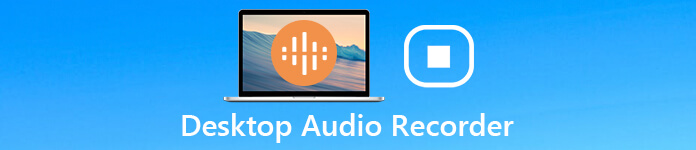
- Del 1: Bedste mulighed for at optage lyd på skrivebordet
- Del 2: Top 5 gratis desktop lydoptagere værd at bruge
- Del 3: Ofte stillede spørgsmål om Desktop Audio Recorder
Del 1: Bedste mulighed for at optage lyd på skrivebordet
På Apeaksoft lover vi at tilbyde verificeret indhold til dig. Her er vores indsats for at gøre det:
- Når det kommer til alle de udvalgte produkter i vores anmeldelser, er deres popularitet og dine behov vores fokus.
- Vores Apeaksoft Content Team har testet alle produkterne nævnt nedenfor.
- I testprocessen fokuserer vores team på dets fremragende funktioner, fordele og ulemper, enhedskompatibilitet, pris, brug og andre iøjnefaldende funktioner.
- Med hensyn til ressourcerne til disse anmeldelser har vi gjort brug af pålidelige anmeldelsesplatforme og websteder.
- Vi samler forslag fra vores brugere og analyserer deres feedback på Apeaksoft-software samt andre mærkers programmer.

Apeaksoft Screen Recorder er den bedste skrivebordsskærm og lydoptager til at optage aktiviteter på din computer. Det kan indfange næsten enhver lyd fra dit system, din webbrowser og andre kilder uden problemer.

4,000,000 + Downloads
Optag lyd og lyd fra dit skrivebord med et enkelt klik.
Understøtt en bred vifte af outputformater inklusive MP3, M4A osv.
Optimer lydkvaliteten automatisk, mens du optager lyd.
Forhør lydoptagelser med den indbyggede medieafspiller.
Tilgængelig på Windows 11/10/8/7 og den nyeste macOS.
I summen er det den nemmeste mulighed at optage desktop-video og lyd på din computer.
Sådan bruges den bedste desktop lydoptager
Installer skærmoptager
Start den bedste stationære lydoptager, når du installerer den på din computer. Vælg derefter Lydoptager for at åbne hovedgrænsefladen.

Optag skrivebordslyd
Der er to muligheder på grænsefladen, System Sound , Mikrofon. Førstnævnte bruges til at optage lyd fra din computer og kan senere optage din stemme gennem mikrofon. For at fange skrivebordslyd skal du tænde System Sound mens deaktiveres Mikrofon. Klik derefter på gearknappen for at udløse Indstillinger dialog, og indstil outputformat og andre indstillinger. Klik på REC for at starte optagelse af skrivebordslyd.

Gem lydoptagelse
Efter lydoptagelse skal du klikke på Stands knappen for at åbne forhåndsvisningsvinduet. Afspil optagelsen og tryk på Gem knappen, hvis du er tilfreds. Det Clip værktøj kan hjælpe dig med at fjerne unødvendige dele.

Del 2: Top 5 gratis desktop lydoptagere værd at bruge
Top 1: Apeaksoft gratis online lydoptager
Der er mange webbaserede apps, der er i stand til at optage desktop-video og lyd. De fleste af dem har tidsbegrænsning og begrænsning. Fra dette punkt anbefaler vi Apeaksoft gratis online lydoptager, bedste gratis desktop lydoptager online uden begrænsninger.
- FORDELE
- Optag skrivebordslyd gratis uden begrænsninger.
- Udfør opgaven uden at installere nogen software.
- Gem desktop-lydoptagelse som MP3-filer af høj kvalitet.
- Behold den originale kvalitet, mens du optager skrivebordslyd.
- Arbejd godt i større webbrowsere som Chrome, Firefox osv.
- ULEMPER
- Det mangler lydredigeringsværktøjer.
- Det kan kun gemme lydoptagelser i MP3.
Kort sagt, det er den bedste gratis måde at optage lyd fra dit skrivebord online.
Sådan optages desktop lyd online
Åbn din browser og besøg gratis desktop lydoptager direkte.

Klik på knappen Start Recording -knappen for at få adgang til løfteraketten. Tænd for System Audio mulighed og sluk Mikrofon. Hit the REC -knappen for at starte skrivebordslydoptagelse.

Når det er gjort, skal du klikke på Stands knappen for at gemme optagelsen som MP3-fil. Nu kan du downloade lydoptagelsen eller starte en anden opgave.

Top 2: Audacity
Audacity er et open source-projekt og en gratis desktop lydoptager. Det kan fange podcast, online musik og anden lyd fra dit skrivebord. Det har eksisteret i årevis og er stadig et godt valg.
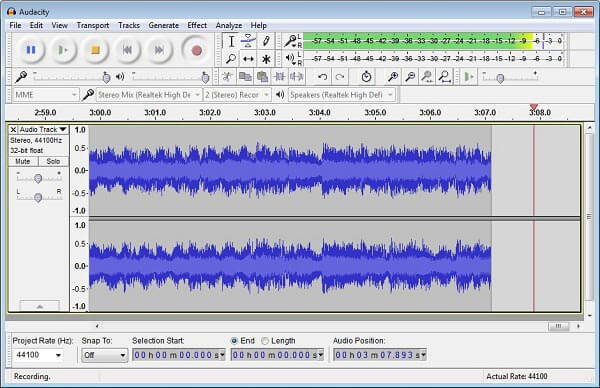
- FORDELE
- Helt gratis at bruge.
- Inkluder en masse lydredigeringsværktøjer og lydeffekter.
- Understøt multitrack-lyd og batch-behandling.
- ULEMPER
- Det understøtter kun destruktiv redigering.
- Begyndere kan have svært ved at mestre.
Top 3: VLC
VLC er en open source og letvægts medieafspiller. Den kan afspille næsten alle medietyper uden ekstra codecs eller plugins. Derudover indeholder VLC en masse bonusfunktioner bl.a optage skrivebordsskærm og lyd gratis.
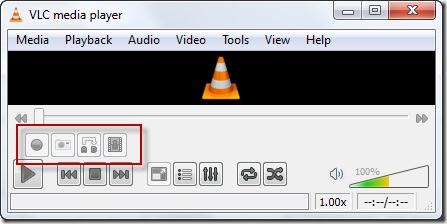
- FORDELE
- Optag lydfil og musikstreaming på skrivebordet.
- Gem skrivebordslyd som mediefiler automatisk.
- Understøtt en bred vifte af inputkilder inklusive afspilningslister.
- ULEMPER
- Optagefunktionen er skjult i menulinjen.
Top 4: QuickTime
Hurtig tid er den forudinstallerede medieafspiller på Mac-computeren. Det er en alsidig medieløsning med en skærmoptager, en filmoptager og en simpel desktop-lydoptager kun til Mac. Så du kan bruge QuickTime til at optage skrivebordslyd ganske enkelt.
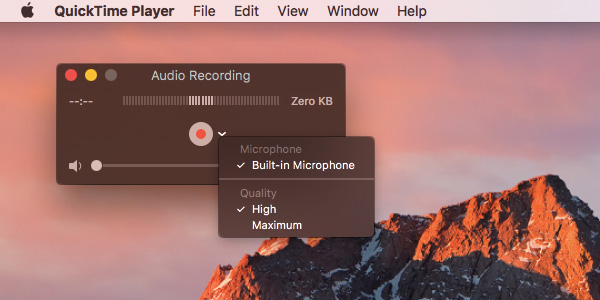
- FORDELE
- Optag lyd fra skrivebordet og mikrofonen på Mac.
- Let at bruge med en kort grænseflade.
- Tilbyde grundlæggende brugerdefinerede indstillinger, som outputkvalitet.
- ULEMPER
- Det mangler avancerede funktioner.
- Lydoptagefunktionen er kun tilgængelig på Mac.
Top 5: OBS
OBS er også et open source-projekt. I modsætning til VLC er OBS et udsendelsesprogram til at fange din skærm og lyd til udgivelse på YouTube. Med et andet ord er OBS en fantastisk ekstern/intern lydoptager til PC og Mac. Du kan bruge det til hurtigt at optage skrivebordslyd på Windows og Mac.
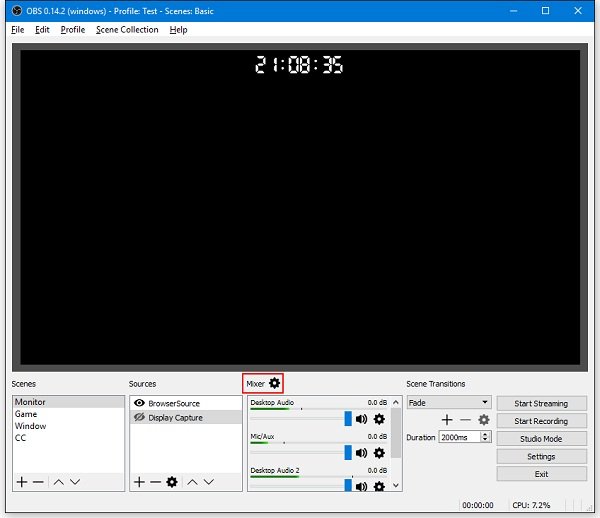
- FORDELE
- Optag skrivebordslyd uden nogen begrænsning.
- Stream lydoptagelse direkte.
- Optimer til gameplay optagelse
- ULEMPER
- Det er vanskeligt at oprette.
- Grænsefladen er ikke brugervenlig.
Del 3: Ofte stillede spørgsmål om Desktop Audio Recorder
Hvordan optager jeg min skrivebordslyd?
Hvis du har brug for at optage lyd fra dit skrivebord, er du på det rigtige sted. Vi har delt de bedste stationære lydoptagere ovenfor, og du kan hente din foretrukne i henhold til vores anmeldelse.
Kan Audacity optage computerlyd?
Audacity er en lydløsning. Ud over at redigere lydfiler har denne gratis lydoptager også mulighed for at optage enhver lyd fra din computer, såsom onlinemusik, softwarelyd og mere.
Har Windows 10 en lydoptager?
Windows 10 har en indbygget Microsoft stemmeoptager, der giver dig mulighed for at optage skrivebordslyd i op til 2 timer, 59 minutter og 59 sekunder.
Konklusion
Dette indlæg har identificeret top 6 bedste desktop lydoptagere til Windows og macOS. De har alle unikke fordele og fordele. Apeaksoft Free Online Audio Recorder lader dig gøre det uden at installere nogen software. Apeaksoft Screen Recorder kan på den anden side producere den bedste outputkvalitet. Hvis du har andre anbefalinger eller problemer, bedes du efterlade en besked under artiklen.








